เมื่อคุณวางเคอร์เซอร์ของเมาส์ไว้เหนือที่เปิดไอคอนแถบงานของแอปคุณจะได้รับหน้าต่างแสดงตัวอย่างเล็ก ๆ ของมัน เราได้กล่าวถึงเคล็ดลับเล็กน้อยที่ช่วยให้คุณเปลี่ยนขนาดของหน้าต่างแสดงตัวอย่างหากค่าเริ่มต้นไม่เหมาะกับคุณ หากคุณต้องการแทนที่ตัวอย่างของแถบงานด้วยมุมมองรายการคุณสามารถทำได้เช่นกัน มุมมองรายการนี้เป็นของที่ระลึกจาก Windows 7 (อาจเก่ากว่า) ก่อนหน้านี้ไอคอนแถบงานไม่แสดงหน้าต่างแสดงตัวอย่าง แต่ให้แถบรายการของหน้าต่างที่เปิดอยู่แทน นี่คือวิธีที่คุณจะได้รับมุมมองรายการกลับมา

มุมมองรายการแถบงานสำหรับแอพ
ในการแทนที่หน้าต่างแสดงตัวอย่างแถบงานด้วยมุมมองรายการคุณจะต้องแก้ไขรีจิสทรีและคุณต้องมีสิทธิ์ผู้ดูแลระบบ
แตะแป้นพิมพ์ลัด Win + R เพื่อเปิดกล่องเรียกใช้ ในช่องเรียกใช้ให้พิมพ์ ‘regedit’ แล้วแตะ Enter หรือคุณสามารถค้นหาตัวแก้ไขรีจิสทรีใน Windows Search และเรียกใช้จากที่นั่น
เมื่อคุณเปิดตัวแก้ไขรีจิสทรีแล้วให้ไปที่ตำแหน่งต่อไปนี้
HKEY_CURRENT_USERSoftwareMicrosoftWindowsCurrentVersionExplorerTaskband
คลิกขวาที่ปุ่มแถบงานและเลือกใหม่> ค่า DWORD (32 บิต) ตั้งชื่อค่า NumThumbnails. ตรวจสอบให้แน่ใจว่าได้ตั้งค่าเป็น 1
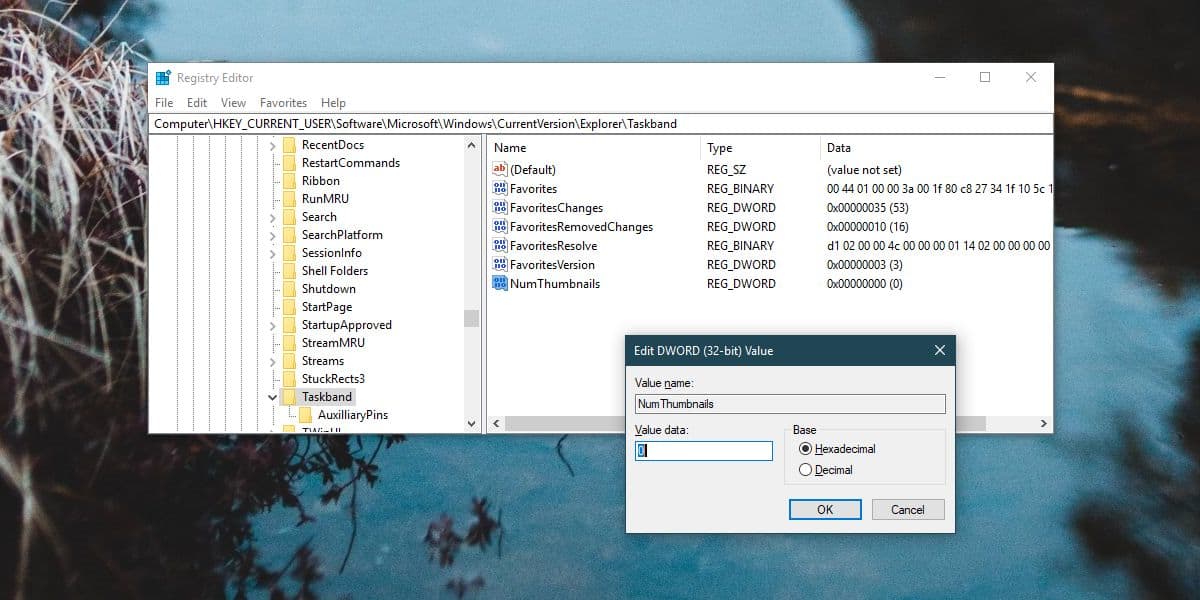
หลังจากนั้นคุณต้องรีสตาร์ท File Explorer วิธีที่ง่ายที่สุดในการทำเช่นนี้คือเปิดตัวจัดการงานและมองหา Windows Explorer บนแท็บกระบวนการ เลือกและคลิกรีสตาร์ทที่ด้านล่างขวา
เมื่อคุณวางเคอร์เซอร์ของเมาส์เหนือไอคอนบนทาสก์บาร์ของแอพที่กำลังรันอยู่คุณจะเห็นรายการของหน้าต่างที่เปิดอยู่แทนที่จะเป็นตัวอย่าง
หากคุณต้องการคุณสามารถปิดการใช้งานตัวอย่างและรายการ
นี่ไม่ใช่แค่การเปลี่ยนแปลงเครื่องสำอาง หากระบบของคุณมีแนวโน้มที่จะทำงานช้าหรือช้าเมื่อจัดการแอพที่หนักกว่านี้จะช่วยให้คุณสลับระหว่างหน้าต่างได้เร็วขึ้น Windows 10 จะไม่พยายามแสดงตัวอย่างอีกต่อไปซึ่งเป็นกระบวนการที่ใช้ทรัพยากรมากกว่าเพียงแค่แสดงรายการชื่อเรื่องของหน้าต่าง
รายการจะปรากฏขึ้นเมื่อคุณวางเมาส์เลื่อนเคอร์เซอร์ไปที่ไอคอนทาสก์บาร์ของแอปที่เปิดอยู่หรือเมื่อคุณคลิกซ้าย คลิกที่หน้าต่างใด ๆ ในรายการเพื่อสลับไป นักต้มตุ๋นจะยังอยู่ที่นั่น คุณต้องคลิกขวาที่ไอคอนทาสก์บาร์ของแอปเพื่อให้ได้เหมือนเดิม
สำหรับระบบที่ช้ากว่านี่เป็นการปรับเปลี่ยนที่ใช้งานได้จริง คุณควรพิจารณาการเปลี่ยนภาพเคลื่อนไหว การทำเช่นนี้จะไม่ทำให้ระบบของคุณเร็วเกินไป แต่จะยังมีผลกระทบอยู่













ความคิดเห็น